Заправка картриджей TN-2335, TN-2375 для принтеров Brother HL-L2300, DCP-L2500, MFC-L2700
Тонерные картриджи TN-2335, TN-2375 используются в линейке принтеров и многофункциональных аппаратов серии Brother HL-L2300D, L2340DW, L2360DNR, L2365DWR; DCP-L2500DR, L2520D, DCP-L2540DNR, L2560DWR; MFC-L2700DWR, L2720DWR, L2740DWR.
Новый картридж Brother TN-2335 рассчитан на 1200 страниц печати, а картридж TN-2375 – на 2600 страниц. При этом “стартовый” картридж (тот, которым укомплектован аппарат при покупке) заправлен всего на 700 страниц.
Для заправки «стартового» картриджа помимо тонера потребуется также флажок сброса (для обнуления счетчика принтера). Мы будем использовать набор, состоящий из банки тонера, флажка с пружиной и колпачка для банки с тонером. Флажок сброса нужен только для стартового картриджа. В дальнейшем для заправки потребуется лишь банка тонера.

Разборка картриджа начинается с боковой крышки. Откручиваем шуруп, фиксирующий боковую крышку со стороны шестеренок.

Снимаем боковую крышку:

Под крышкой увидим две шестерни белого цвета. Снимаем их поочередно, освобождая доступ к пробке тонерного бункера.

Пробка бункера закупорена довольно плотно. Если откупоривать её не аккуратно, можно легко оборвать края. Поэтому открываем пробку медленно, поддевая по краям плоским шлицем отвертки.

Весь оставшийся в бункере тонер высыпаем, а, при наличии тонерного пылесоса, хорошенько пылесосим бункер изнутри. Нас часто спрашивают – зачем высыпать остатки тонера, почему нельзя просто досыпать новую порцию и печатать дальше? Ответ очевиден: в картриджах Brother нет отдельного отсека для сбора отработанного тонера; все остатки тонера после печати возвращаются в тот же бункер, из которого они снова поступают в тракт печати. За весь цикл работы картриджа в бункере скапливается не только отработанные тонер, но и бумажная пыль, которая, вперемешку с тонером, образует непригодную для печати грязь. Поэтому не ленимся и тщательно очищаем бункер от старого тонера. Если в неочищенный картридж досыпать порцию нового тонера, то в результате получим грязную печать и ложные предположения о плохом качестве тонера.
Вернемся к разборке картриджа. Освобождаем заглушку от шурупа:

Поочередно снимаем заглушку, большую белую шестерню, затем маленькие белые шестеренки:

Снимаем стопорную шайбу девелопер-роллера (который часто именуют магнитным валом, хотя он и не магнитный по определению):

С противоположной стороны картриджа нужно снять черную втулку. Она закреплена шурупом снаружи

и имеет два зубчатых фиксатора, которые мы аккуратно отогнем, чтобы снять втулку:

Втулка состоит из двух частей, которые не обязательно разделять. Будет лучше, если снимем ее «в сборе»:

Теперь вернемся к направляющей втулке со стороны пробки картриджа. У нее тоже есть два зубчатых фиксатора, которые нужно учесть при снятии втулки.

Теперь можно извлечь девелопер роллер из посадочного места. Сразу под роликом расположено дозирующее лезвие, которое закреплено двумя винтами по краям. Откручиваем эти винты:

Так мы добрались до ниши тонерного бункера. Внутри ниши расположен поролоновый ролик подачи тонера. Аккуратно очищаем ролик-дозатор от остатков тонера с помощью тонерного пылесоса:

Обращаем ваше внимание на поролоновый уплотнитель по периметру. Дело в том, что он ничем не закреплен, не приклеен к корпусу, а поэтому стараемся пылесосить так, чтобы не затянуть его внутрь пылесоса:

Очищенное лезвие дозирования возвращаем на место, фиксируем шурупами по краям. Очищенный магнитный вал также возвращаем на место.

Устанавливаем направляющую втулку, ось девелопер-роллера фиксируем стопорным кольцом:

Противоположный конец оси вала смазываем токопроводящей смазкой. Как всегда, смазки наносим немного, без излишества. Устанавливаем втулку и закручиваем фиксирующий шуруп:

Далее последовательно устанавливаем шестерни вращения вала переноса тонера, ролика подачи тонера и шестерню привода. Закрываем их заглушкой и закручиваем шуруп.

Теперь можем заправить картридж тонером. Мы используем тонер производства Static Control Components с кодом B2360-75B весом 75 грамм. Этого тонера хватает для печати 2600 страниц (в соответствии со стандартом ISO/IEC 19798). Есть в продаже и другой порционный тонер, которым тоже можно заправлять картриджи TN2335, TN2375, например тонер SCC B2360-35B на 1200 страниц печати, тонер Patron PN-BHLL2300-75 на 2600 страниц, недорогой тонер Handan Hanguang BRO-HG390-080 на 2600 страниц. Ну и, конечно, тонер бОльшего веса – во флаконах, канистрах и мешках (для сервисных центров) – который также можно купить в нашем интернет-магазине – от 100 грамм до 10 килограмм.

После заправки картриджа плотно закупориваем пробку бункера. Затем поочередно устанавливаем белые шестеренки. Зубчик шестерни устанавливаем как указано на фото:

Сверху устанавливаем вторую шестерню и флажок сброса. Теперь вы увидите, что зубчик белой шестерни расположен следом за внутренним зубцом флажка сброса.

Осталось установить пружину и закрыть шестерни боковой крышкой. Обратите внимание на правильное стартовое положение флажка сброса счетчика.

Дата первой публикации – 6 Февраля 2015
Данная публикация носит ознакомительный характер. Менеджеры интернет-магазина не предоставляют консультаций по вопросам заправки / ремонта картриджей и печатающей техники
Сброс счетчиков Brother

Принтеры и МФУ от компании Brother, оснащены счетчиком тонера установленным в память принтера и блокирующим его работу по истечении ресурса картриджа. Механизм учёта тонера, разработан производителем принтеров, чтобы защитить свои картриджи от заправки. Если ваш принтер заблокирован, для дальнейшей работы необходимо произвести сброс счетчика Brother.
Сброс счетчика тонера для картриджа Brother TN 1075
Сброс счетчика тонера этой модели происходит с помощью флажка, это деталь картриджа в виде полушестерни, который надо «взводить» при заправке картриджа. Флажок сброса необходимо установить в положение, чтобы зубчики смотрели через отверстие в картридже. Метод сброса счетчика тонера Brother «флажком», к сожалению, не всегда срабатывает с первого раза и повторять процедуру прокрутки шестерни до тех пор, пока счетчик не будет сброшен. В результате этой процедуры, при установке картриджа в принтер, прокручиваясь, флажок автоматически сбросит счетчик тонера.
1) Снимите боковую крышку картриджа
Открутите шурупы на боковой крышке картриджа Brother TN 1075 с той стороны, где расположено отверстие для засыпки тонера. Затем аккуратно снимите эту крышку.

2) Выньте центральную шестеренку
Выньте центральную шестеренку, которая находится под флажком сброса.

3) Установите флажок сброса в стартовое положение
Шестеренка с флажком сброса должна быть установлена в стартовом положении. Смените позицию флажка на ту, которая изображена на фото.

4) Вставьте обратно центральную шестеренку
Аккуратно вставьте центральную шестеренку на место, оставив неподвижным флажок сброса.

5) Установите боковую крышку картриджа
Установите боковую крышку картриджа, закрутив шурупы в соответствующих местах.

Если вы всё выполнили в соответствии с инструкцией, то сброс счетчика Brother TN-1075 вами успешно произведен!
Однако, если вы заправили стартовый картридж этой модели Brother, даже после заправки, принтер выдаст сообщение «Замените тонер». Происходит это потому,что стартовый картридж не имеет флажка для сброса счётчика тонера.
Сброс счетчика тонера стартового картриджа Brother TN 1075
1) Открыв крышку, достаньте из принтера тонер-картридж.

2) Драм-картридж должен находится в принтере.
3) Уберите из лотка всю бумагу.


4) Далее необходимо нажать пальцем на датчик сброса счетчика, который расположен с левой стороны аппарата, достать до него можно просунув руку через лоток подачи бумаги.

5) Не отпуская датчик, закройте крышку принтера и включите его.
6) После того, как механизм принтера запустится, считаем: “и раз-и два” (1-2 сек.) и отпускаем датчик. Снова считаем: “и раз-и два” (1-2 сек.) и опять зажимаем датчик пальцем, удерживая его так до полной остановки двигателя.
7) Должен загореться зеленый индикатор, сообщающий о готовности принтера к работе, сообщение «Замените тонер» на дисплее исчезнет – значит операция прошла успешно – произошел сброс счетчика тонера Brother TN 1075.
Если же этого не случилось, – всю процедуру придется проделать ещё раз.
Сброс счетчика тонера Brother на принтерах HL-L2300DR / L2340DWR / L2360DNR / L2365DWR
И так после заправки картриджа TN-2335 или TN-2375 тонером принтер Brother HL L2300DR / 2340DWR / 2360DNR / 2365DWR не печатает, при этом горит верхний индикатор отсутствия тонера. Сброс счетчика тонера можно сделать таким образом:
- При включенном принтере откройте переднюю крышку и оставьте ее открытой.
- Выключите принтер.
- Нажмите кнопку «Go» и, удерживая ее в нажатом положении, включите принтер.
- При этом загорятся три индикатора кроме индикатора «Ready»
- Через 3 секунды отпустите кнопку «Go».
- Затем нажмите кнопку «Go» 10 раз подряд. При каждом нажатии загорается зеленым индикатор «Ready».
- Делаем паузу, при этом загорятся три верхних индикатора.
- Затем нажимаем кнопку «Go» еще 5 раз. Индикаторы помигают, закрываем переднюю крышку и через некоторое время загорится индикатор готовности «Ready».
Ваш принтер Brother HL L2300 снова готов к работе. Нажмите «Go» 3 раза, чтобы распечатать страницу состояния, и это покажет, что картридж заполнен тонером на 100%.
Сброс счетчика тонера и фотобарабана на Brother DCP-L2520DWR

Очередная статья по сбросу счетчика тонера и фотобарабана, в этот раз ко мне в руки попал аппарат Brother DCP-L2520DWR. Как и с прошлым МФУ, в сбросе ошибок нет ничего сложного. Сложные и затратные способы я не рассматриваю, например: покупка нового картриджа или установка флажка сброса. Нас интересуют только быстрые и бесплатные варианты.
Содержание:

В этой статье мы рассмотрим, как можно сбросить счетчик тонера двумя способами. Сбросим ошибку фотобарабана и напечатаем тестовую страницу.
Сброс счетчика тонера
Вариант 1
В МФУ Brother DCP-L2520DWR стоит внутренний счетчик на 2600 страниц, по окончанию которого выходит ошибка «Замените тонер».
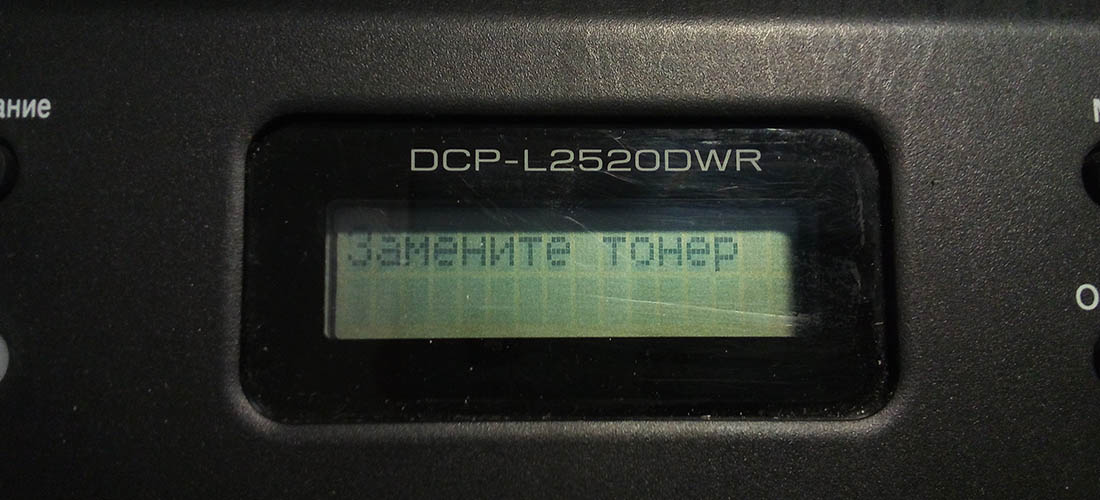
Обычно даже картридж не успевает закончиться, но принтер все равно блокируется по внутреннему счетчику. Не торопитесь сразу заправлять, как только вы увидели ошибку «Замените тонер», а попробуйте сначала ее сбросить по инструкции ниже.
Порядок сброса счетчика тонера:
- Включаем МФУ Brother DCP-L2520DWR и дожидаемся окончания прогрева;
- Открываем переднюю крышку, куда вставляется картридж;
- Нажимаем и держим клавишу «Меню»;
- На экране появится «Сброс счетчика TNR-STD A»;
- Отпускаем кнопку «Меню» и нажимаем один раз «ОК»;
- Один раз нажимаем клавишу «Вверх» – выбираем «Да»;
- На экране высветится «Принято»;
- Нажимаем «Стоп/Выход» и закрываем переднюю крышку;
- Готово.
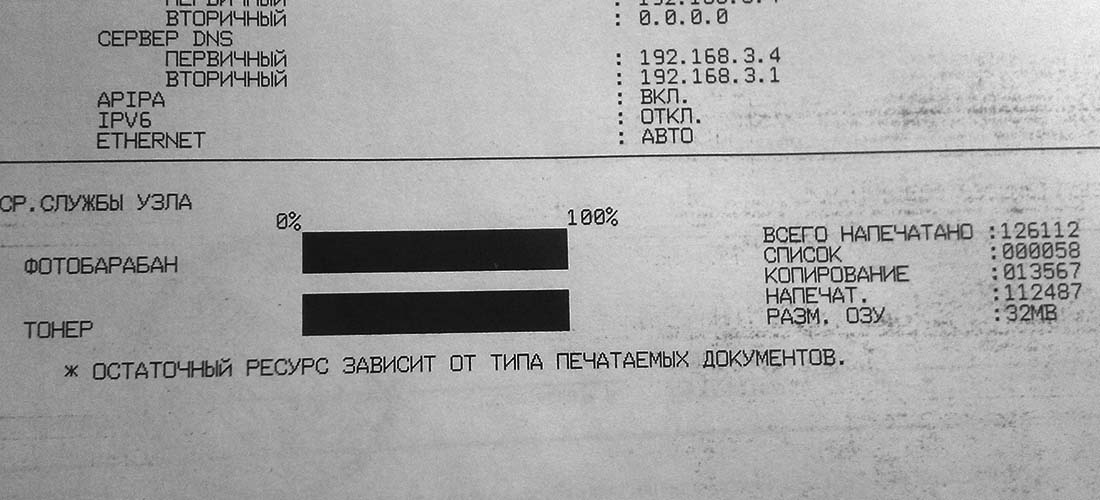
Вариант 2
В принтерах Brother, заложена возможность включить режим продолжения печати. Этот режим позволяет печатать после того, как на дисплее появилась ошибка «Замените тонер».
Для включения режима продолжения печати воспользуйтесь инструкцией ниже:
- Нажимаем «Меню» и выбираем «Общие настройки»;
- Далее находим «Замените тонер» и нажимаем «ОК»;
- С помощью кнопок «Вверх» и «Вниз» выбираем «Продолжить», нажимаем «ОК»;
- Готово.
Сброс счетчика фотобарабана
Похожая проблема и со счетчиком фотобарабана, который так же имеет ограничение на 12000 страниц. Как только счетчик доходит до указанного порога страниц, на экране МФУ выйдет ошибка «Замените фотобарабан». Аналогично, как и со счетчиком тонера, в большинстве случаев фотобарабан ходит больше 12 тысяч. Обычно фотобарабан ходит от 15000 до 20000 страниц. Поэтому вы просто можете воспользоваться инструкцией ниже и сбросить ошибку.
Порядок сброса счетчика фотобарабана:
- Включаем МФУ Brother DCP-L2520DWR и дожидаемся окончания прогрева;
- Открываем переднюю крышку;
- Нажимаем и удерживаем клавишу «ОК»;
- На экране появится надпись «Заменить фотобарабан?»;
- Один раз нажимаем клавишу «Вверх» – выбираем «Да»;
- На экране высветится «Принято»;
- Закрываем переднюю крышку;
- Готово.
Печать отчета (страница конфигурации)
В отчете о пользовательских настройках, вы можете узнать список текущих настроек и параметров.
- Нажимаем «Меню»;
- Находим «Информация об устройстве» и нажимаем «ОК»;
- Находим отчет «Пользовательские настройки» и нажимаем «ОК»;
- Нажмите «Старт»
- После успешного вывода отчета, нажмите «Стоп/Выход»;
- Готово.
Заключение
Данная инструкция подходит на несколько моделей аппаратов. Если вы попали случайно на эту статью, имея другую модель аппарата, в любом случае стоит попробовать.
Всем удачи!
Возможно вам так же будет интересно:
Если я Вам помог – оставьте свой отзыв или поделитесь сайтом с друзьями в социальных сетях!
Сброс счетчика тонера Brother HL l2300dr, TN 2335, TN 2375
Инструкция по сбросу счетчика тонера Brother HL l2300dr, L2340DWR, L2360DNR, L2365DWR с картриджами марок TN 2335 и TN 2375. Отдельно описан процесс обнуления фотобарабана в этих устройствах.
- Сброс тонера
- Как сбросить (обнулить) Brother HL L2300DR / L2340DWR / L2360DNR / L2365DWR? Сброс счетчика:
- Особенности обнуления счётчика
- Сброс счетчиков Brother HL-2300/2320/2321
- Сброс счетчика тонера на принтерах Brother
- Отзывы о материалах
- Зависание процесса печати
- Сброс счетчиков Brother HL-L2300/ HL-L2340
- Данная инструкция подходит для сброса счётчиков тонера и барабана в следующих принтерах :
- Сброс счетчиков Brother
Сброс тонера
- Включите аппарат и откройте крышку.
- Теперь выключите принтер.
- Зажмите клавишу «Go» на клавиатуре панели управления устройства и не отпускайте.
- Снова включите принтер.
- Дождитесь пока начнут гореть все индикаторы кроме «Ready».
- После еще три секунды подержите и отпустите «Go».
- Теперь 10 раз нажмите «Go» и следите, чтобы после каждого загорался индикатор «Ready» именно зеленым цветом.
- После делаем небольшую паузу. В это время должны гореть три лампочки вверху.
- И снова кнопку «Go» жмем 5 раз.
- После этих мероприятий лампочки еще некоторое время помигают разными оттенками.
- В конце лампочка «Ready» должна начать постоянно светится.
Как сбросить (обнулить) Brother HL L2300DR / L2340DWR / L2360DNR / L2365DWR? Сброс счетчика:
 |
Стартовый тонер-картридж Brother TN-2335 используемый в принтерах HL L2300DR / L2340DWR / L2360DNR / L2365DWR. не имеет флажка сброса. Данный флажок сброса тонера имеют только новые картриджи, которые покупаются дополнительно.
Можно и не покупать новый картридж. В нашем сервис-центре имеются флажки сброса, которые мы можем установить на ваш стартовый картридж. И тогда при заправке вашего картриджа проблем с блокировкой не будет, т.к. после заправки картриджа флажок сброса устанавливается в нужное положение.
Но можно обойтись и без установки флажка сброса
Особенности обнуления счётчика
Японский производитель оргтехники не предусматривает возможность перезаправки и неоднократного использования стартовых картриджей. Изначально тонер оснащается специальным сенсором, который определяет печатающее устройство и выдаёт ошибку в случае дозаправки. И для того чтобы не покупать каждый раз новый печатающий элемент, требуется сброс счётчика Brother Dcp. Обнулить принтер Brother по принципу несложно, достаточно выполнять все действия в чёткой последовательности.
На новом дополнительном картридже находится флажок, который определяет принтер при установке его в устройство. Стартовый же расходник не имеет такого значка, ввиду чего после дозаправки принтер его не определяет и выдаёт ошибку. И тогда единственный выход — покупка новой детали или сброс счётчика Brother.
Сброс счетчиков Brother HL-2300/2320/2321
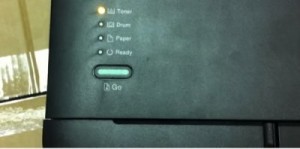
Если ваш принтер после заправки по-прежнему не печатает и горит верхний индикатор «Toner«, значит требуется не только заправка но и сброс счетчика. В принтерах Brother этот счетчик отсчитывает количество напечатанных листов. Эта функция нужна для того, чтобы сигнализировать владельцу аппарата о предстоящей замене тонера. Если принтер выдает нам вышеупомянутые сообщения о том, что печатать нельзя и просит заменить тонер, его нужно обнулить. Делается это следующим нехитрым образом:
Сброс счетчика тонера на принтерах Brother 
Если же у вас загорелась лампочка Toner, это означает, что в картридже закончилась краска (фактически она там может еще присутствовать, но счетчик работает по своему алгоритму и чаще всего останавливает принтер немного раньше). В этом случае у вас два способа:
— купить новый картридж и установить его в принтер (это автоматически решит вопрос со счетчиком)
— заправить картридж в сервисе (т.к. он все равно почти закончился), при заправке мастер устанавливает «флажок». который сбросит ваш счетчик. В дальнейшем, при каждой заправке, потребуется выставление флага в нужное положение.
Для сброса ошибки, связанной с тонером, вам потребуется разбор картриджа, что мы НЕ рекомендуем делать без должного опыта.
Отзывы о материалах
Чтобы помочь нам улучшить поддержку пользователей, просим вас поделиться своим мнением, ответив на вопросы ниже.
Зависание процесса печати
В очередь на печать может ставиться множество документов, которые не могут быть отправлены на принтер. Чтобы проверить, нет ли зависших документов, переходим к подкатегории «Устройства и принтеры» в панели управления, открываем меню подключенного оборудования, и выбираем пункт «Просмотр очереди печати». Отмените печать всех документов, и запустите процесс заново.

Прежде чем лезть глубоко в системные настройки необходимо удостовериться, что сам принтер находится в исправном состоянии и не показывает на дисплее никакой ошибки. Причинами неисправности может быть замятие бумаги, пустые картриджи и другие проблемы, решение которых производители описывают в руководстве по использованию. В некоторых случаях достаточно вовсе вытянуть USB-кабель и вставить его обратно.
Сброс счетчиков Brother HL-L2300/ HL-L2340
Данная инструкция подходит для сброса счётчиков тонера и барабана в следующих принтерах :
- BrotherHL-L2300DR, HL-L2340DWR, HL-L2360DNR, HL-L2365DWR
Сброс счетчиков Brother

Принтеры и МФУ от компании Brother, оснащены счетчиком тонера установленным в память принтера и блокирующим его работу по истечении ресурса картриджа. Механизм учёта тонера, разработан производителем принтеров, чтобы защитить свои картриджи от заправки. Если ваш принтер заблокирован, для дальнейшей работы необходимо произвести сброс счетчика Brother.
Флажок сброса ошибки тонера Brother TN-2335, TN-2375 HL-L2300, 2340, 2360, 2500, 2520, 2700, 2720, 2740


- Описание
- Инструкция
- Скачать
- Комментарии 3
Описание
Зубчатый флажок сброса счетчика картриджа Brother TN-2335, TN-2375 HL-L2300, 2340, 2360, 2500, 2520, 2700, 2720, 2740
Инструкция
Зубчатый флажок сброса счетчика картриджа Brother TN-2335, TN-2375 HL-L2300, 2340, 2360, 2500, 2520, 2700, 2720, 2740
Файлы для скачивания
Скачивание доступно только авторизированным пользователям.
Комментарии
исключительно полезна штука!
Я немного подкорректировал, исправил ошибки. Вот ссылка на последнюю модель. В зависимости от пластика, шестерня может не прокручиваться. Приходится подчищать зубья.
Для написания комментариев, пожалуйста, авторизуйтесь.
Другие модели из категории «Шестеренки»
Читайте в блогах
Как мы Алису делали
Посейдоны и кариатиды на борт “Черной жемчужины”
Меняем штатный ремень стола на 10мм
3Д печатники, клиенты, стоимость, услуги и прочая математика.
Пиковый туз Destiny 2. Часть 1
Волшебный помощник для печати на 3D-принтере
Каталог моделей
- 3Dврачам
- Переходники (528)
- Лицевые щитки (13)
- Маски (42)
- Искусство
- Скульптуры (1577)
- Картины (47)
- Логотипы (465)
- Дизайн (379)
- Архитектура (101)
- Стиль и мода
- Браслеты (32)
- Аксессуары (357)
- Костюмы (18)
- Обувь (23)
- Серьги (25)
- Кольца (43)
- Ожерелья (14)
- Украшения (88)
- Брелоки (342)
- Для ювелиров (17)
- Гаджеты
- Компьютеры (227)
- Телефоны (209)
- Планшеты (28)
- Музыка (117)
- Видео (67)
- Аксессуары (536)
- Спорт и отдых
- Спортивный инвентарь (207)
- Туристический инвентарь (121)
- Хобби (637)
- Аксессуары (181)
- Для дома
- Ванная (429)
- Кухня (1135)
- Декор (493)
- Домашние животные (153)
- Украшения (95)
- Свет (270)
- Аксессуары (649)
- Интерьер (385)
- Для офиса
- Органайзеры (306)
- Пеналы (72)
- Аксессуары (172)
- Игры
- Детские игры (99)
- Настольные игры (105)
- Паззлы (33)
- Головоломки (54)
- Игрушки (756)
- Подарки
- Женские (47)
- Мужские (45)
- Детские (19)
- Механические части
- Детали механизмов (1532)
- Шестеренки (460)
- Корпуса (761)
- Крепеж (862)
- Хобби
- Страйкбол (127)
- Автомобили (1039)
- Робототехника (77)
- Сделай сам (810)
- Музыка (65)
- Разные модели (916)
- Рыбалка (114)
- Детали для 3D-принтеров
- Охлаждение (355)
- Разное (946)
- Части принтеров (974)
- 3D-модели для ювелиров
- Обручальные кольца (6)
- Кольца мужские (4)
- Кольца женские (10)
- Кольца детские (2)
- Ожерелья (3)
- Кулоны (10)
- Серьги (5)
Лицензия
Флажок сброса ошибки тонера Brother TN-2335, TN-2375 HL-L2300, 2340, 2360, 2500, 2520, 2700, 2720, 2740 от Nlander. Лицензированно, как Attribution – «С указанием авторства».
Как очистить лазерный принтер за 5 простых шагов
Вся проблема в том, что не у всех лазерных принтеров нет автоматической очистки картриджей. Вы ожидаете, что такие принтеры будет трудно чистить и поддерживать в надлежащем рабочем состоянии. Но по сравнению со струйными принтерами, чьи внутренности часто покрыты грязными красками, лазерные принтеры на удивление легко чистятся, если у вас есть подходящие инструменты и оборудование.
В этом пошаговом руководстве, мы демонстрируем безопасную и эффективную очистку лазерного принтера, а также разбор некоторых советов по этапам, которые вам понадобятся для правильной работы и очистки принтера.

Что вам понадобится
Поскольку лазерные принтеры используют порошкообразный тонер в процессе печати, вам необходимо использовать несколько специальных инструментов, чтобы обеспечить полное удаление мелких частиц. Ниже мы изложили специальные инструменты и оборудование, необходимые для эффективной очистки лазерного принтера.
Микрофибра для сбора тонера:
– это своего рода одноразовая ткань, которая при активации растяжением ткани имеет немасляное покрытие, которое захватывает частицы для легкого удаления.
Изопропиловый спирт:
– если нет тогда обычный спирт, изопропиловый спирт идеально подходит для очистки механического оборудования, поскольку он быстро испаряется, не оставляя жидкости на поверхности. Используйте его, чтобы после очистки не оставалось следов.
Воздушный распылитель может использоваться, чтобы помочь достичь трудно-доступные места и выдуть частицы тонера.
Пылезащитная маска:
– при вдыхании, хотя и не опасно, порошкообразный тонер может иногда вызывать раздражение. Перед тем, как открыть отделение для тонера в картридже, убедитесь, что комната хорошо проветриваема и надевайте пылезащитную маску, чтобы убедиться, что у вас нет никаких проблем.
Латексные перчатки:
– при воздействии на кожу тонер может вызвать раздражение; носите латексные или резиновые перчатки, чтобы предотвратить это.
– тонер-пылесос (вакуумный) – это мощное портативное устройство, способное аккуратно удалять тонер изнутри лазерного принтера. Он чрезвычайно полезен, хотя тонер-пылесосы стоят дорого, поэтому мы отметили его как дополнительный инструмент. Можно использовать и обычный пылесос, но обязательно с одноразовым мешком для сбора пыли, это очень важно, чтобы его потом утилизировать.
Как почистить лазерный принтер?
Как только вы подготовились и собрали всё оборудование, что перечислено выше, пришло время открыть принтер и приступить к работе. Прежде чем вы это сделаете, мы хотели бы напомнить вам, что если вам неловко обращаться с любыми внутренними компонентами, обязательно свяжитесь с опытным специалистом по принтеру или с кем-то, у кого есть опыт, который может завершить чистку за вас.
Предыдущее было предупреждением . )) Внутри принтера есть несколько областей, которые вы не должны касаться пальцами, и быть как можно более осторожными при очистке остатков тонера от них, поскольку они легко повреждаются и их необходимо будет тогда менять, если вы их повредите. К ним относятся блок барабана (фотобарабан), который часто можно встретить в картридже с тонером, но иногда это отдельный блок, у некоторых моделей принтеров. Это будет выглядеть как зеленый цилиндр и будет покрыт пластиковой крышкой, называемой бункером тонера.
Вот как выглядит барабан (драм-картридж или фотобарабан):

Шаг 1. Отключение, охлаждение
Прежде чем открывать принтер и начинать чистку – придержите лошадей))). Во-первых, вам нужно выключить принтер из сети, чтобы вы не замкнули чего-либо случайно, и если вы недавно использовали принтер, подождите, пока он остынет. Лазерные принтеры очень горячие при включении, поэтому важно дать им время для охлаждения, температурный нагрев очень мощный идёт от печки, которая плавит тонер и закрепляет его на бумаге, если вам интересно то более подробно мы писали тут.
Шаг 2: Снятие и очистка тонер-картриджа
Как только принтер остынет, откройте заднюю панель или переднюю панель и извлеките картридж с тонером (руководство пользователя вашего принтера поможет вам, как это сделать). Используя квадратные тонер-салфетки, удалите лишний тонер из картриджа, прежде чем устанавливать его на одну сторону на второй части тонер-ткани, либо можно использовать чистую и сухую широкую кисточку.
Шаг 3. Удаление избыточного тонера из внутренних компонентов
Используя квадратные тонер-салфетки (или тонер-пылесос, если вы его приобрели), пройдите внутри принтера и удалите весь лишний тонер с внутренних поверхностей. Тонер, вероятно, будет накапливаться вокруг корпуса картриджа, а также других компонентов, которые могут оказаться трудно доступными. Старайтесь быть как можно более мягкими при чистке внутри принтера, так как некоторые компоненты являются хрупкими и дорогостоящими для замены, если они вдруг повредятся наконечником пылесоса.
Шаг 4: Пройтись по поверхности доступных частей салфеткой смоченной в спирте
Для сложных компонентов, таких как кабели и провода, смочите ватный тампон изопропиловым спиртом и аккуратно протрите для обеспечения безопасной, стерильной очистки. Это 99% чистое химическое вещество удалит мусор из внутренних частей, не оставляя следов. Будьте осторожны, чтобы как можно осторожно протирать компоненты, дабы не оставить царапин.
Шаг 5: Повторно собрать
Как только вы закончили, тщательно удалили весь тонер из принтера, пришло время снова вставить картридж с тонером на своё рабочее место. При необходимости, пользуйтесь руководством пользователя, вставьте картридж и закройте принтер, прежде чем выполнять какие-либо проверки соответствия картриджа, как рекомендовано производителем. Также неплохо подготовить пару пробных отпечатков, чтобы все работало должным образом.
Быстрые способы чистки принтера в домашних условиях

Струйный или лазерный принтер нуждается в периодической чистке разных агрегатов и частей. Для струйных устройств больше актуальны проблемы с картриджами и сложнее всего очистить их от засохшей краски на соплах. Для лазерных таких проблем нет, но там Вас ждут другие неприятности в виде проблем с барабаном и отсеком для отработки картриджа.
Как почистить принтер и не навредить ему мы подробно расскажем в нашей статье. Тут Вы найдете рабочие инструкции, чтобы правильно чистить устройства таких фирм, как: HP, Kyocera, Brother, Canon, Epson и других. Все описанные процедуры вполне применимы к любой модели.
Когда пора чистить
Принтер нуждается в периодической чистке. Этот процесс позволит значительно продлить срок службы аппарата. Определить потребность в чистке не так уж и сложно, но не всегда это может уже помочь. Поэтому специалисты не советуют ждать признаков, а проводить мероприятия регулярно с целью профилактики. Предвестниками чистки печатающего устройства могут быть:
- Посторонние звуки при работе.
- Плохое качество печати. Например, полосы.
- Пятна краски или тонера мажет листы при печати.
- Частое застревание бумаги.
- Любое отклонение от привычной формы работы.
Как почистить лазерный принтер
В отличие от струйного принтера, чистка лазерного программным путем невозможна. Все это следствие способа печати этих устройств. Но сделать «хорошо» своему помощнику можно вручную. Для этого нужно иметь сухие салфетки, ватные тампоны, мягкую кисточку для краски, специальную жидкость для чистки, в идеале и старый пылесос. А также можно купить одноразовые перчатки, чтобы в процессе работы не запачкать руки.
Чистим внутри от пыли и тонера
Все действия проводите обезопасив свои дыхательные пути как минимум респиратором. Если в доме найдется противогаз, то можно использовать его. Руки защитите резиновыми одноразовыми перчатками. Наденьте одежду не самую новую, а лучше вовсе старую, которую не жалко выбросить. Все это нужно для защиты от токсичного тонера, которых производят из нефти.
Последовательность действий такая:
- Отсоедините принтер от электросети, чтобы избежать поражения током.
- Протрите салфеткой, в данном случае можно и влажной, корпус принтера.
- Откройте верхнюю крышку и извлеките картридж.
- Положите его на стол, где предварительно расстелите старую газету или лист бумаги.
- Пылесосом аккуратно вытяните тонер внутри аппарата. Если пылесоса нет, то делать процедуру нужно ватными тампонами. Не используйте домашний пылесос. Для описанных действий подойдет только старый или специальный аппарат.
- Ранее подготовленной кисточкой с мягким ворсом, бережно пройдитесь по всем видимым агрегатам внутри принтера.
- Снова примените пылесос.
- Вытирать внутри салфеткой можно либо сухой или незначительно намоченной специальной жидкостью, если Вы ее ранее покупали.
- Внутри теперь чисто. Можно приступать к картриджу.
Картридж
Сам корпус картриджа, а именно пластиковые элементы протираем влажной салфеткой. Ожидаем полного высыхания и пылесосим. Более детального ухода требуют барабан и бункер отходов принтера. Об этих деталях и поговорим подробней.
Фотобарабан
Важнейшим элементом картриджа лазерного принтера является фотобарабан. Это длинный вал с цветным специальным покрытием. В основном используется покрытие зеленого или голубого цвета, но бывают и другие, хотя сути работы это не меняет. Его слой очень тонкий и капризный. Несмотря на это срок службы, при правильном уходе, достаточно большой.
Выйти из строя элемент может очень быстро из-за попадания сторонних предметов на его поверхность. В большинстве случаев это скрепки. Допускать такое не позволительно. Помните, что повреждение барабана это будет самый наименее проблематичный исход событий.
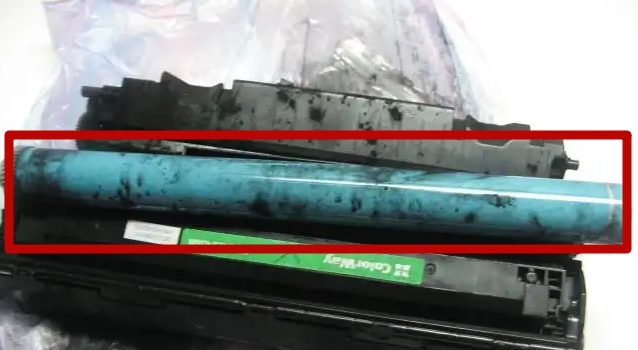
Для увеличения срока использование также важно применение высокого качества бумаги и тонера. Тонер следует засыпать высокого качества. Обязательно подбирать товар по модели Вашего принтера или картриджа. Своевременная замена и качество магнитного вала влияют на «здоровье» фотовала. Поддержание комфортной температуры и чистоты обязанность в помещении эксплуатации Ваша прямая обязанность. Слоев пыли нужно избежать, так как она легко добирается на любую поверхность.
Признаком немедленной чистки может послужить наличие на распечатанных листах бумаги разных дефектов печати. Они могут быть в виде полос, точек, пятен, пропусков текста. Для начала процедуры очистки нужно извлечь сам картридж из аппарата. В большинстве случаев, это легко сделать подняв кверху переднюю крышку. Потяните с незначительным усилием картридж на себя. Теперь у Вас есть два варианта очистки: с выниманием вала и без. Первый довольно трудоемкий и требует определенных навыков, а второй попроще. Какой вариант выбрать решать Вам. Описание выполнения обоих ниже.
Способ со снятием вала:
- Раскрутите болты, которые держат вал. Если конструкция позволяет, то можно только ослабить.
- Отодвиньте в сторону один край и попробуйте достать фотовал.
- Вместе с ним, скорее все нужно будет снять и магнитный вал.
- Теперь можно тщательно протереть все элементы и собрать в обратном порядке. Торкаться пальцами с цветному покрытию не желательно.
Способ без снятия:
- Отодвиньте шторку.
- Сухой салфеткой протрите цветную поверхность.
- Держа открытой шторку, двумя пальцами возьмите по бокам, где расположены шестерни. Сделайте незначительный поворот фотобарабана.
- Снова протрите салфеткой. И так повторите шаги 4 и 5 до полной очистки.
Протирание проводите специальной салфеткой без ворса. Такие легко купить в любом компьютерном магазине и стоят они недорого.
Бункер отходов
Когда говорят о чистке картриджа лазерного устройства, то часто забывают о бункере отходов. Это специальная часть, где собирается остаток порошка, который был в использовании при печати, но не попал на бумагу. Со временем его собирается очень много. В небольшом отсеке помещается только незначительная его часть. Остальное начинает высыпаться и попадаем в сам картридж, а может на фотовал. А вследствие чего оставляются пятна при печати.
Чтобы избежать неприятностей, согласно инструкции рекомендовано проводить чистку отсека отработки при каждой заправке.
Как очистить струйный принтер
Струйный принтер имеет свои специфические болячки. В нем намного больше разных запчастей, чистку которых необходимо будет произвести. Рассмотрим каждый элемент детально.
Чистке печатающей головки мы посветили отдельную статью. Этот процесс достаточно трудоемкий и требует более детального описания.
Картриджи и СНПЧ
Самым проблемным считается картридж. Во многих моделях устройств их может быть сразу несколько. Как минимум черный и один или три цветные. Каждый требует ухода и промывки. Произвести таки процедуры можно двумя абсолютно разными способами. Первый вариант предполагает использование специального программного обеспечения для таких целей, а второй — физических усилий.
Система непрерывной подачи чернил менее требовательна, но тоже требует к себе незначительного внимания. Если качество печати падает, то, в первую очередь, обратите внимание на наличие воздуха в трубках подачи краски. Еще одной проблемой может быть засорение воздушного фильтра. Проблемы необходимо устранить. Сделать это можно самостоятельно.
Чистка поддона, роликов и сопел через специальную программу
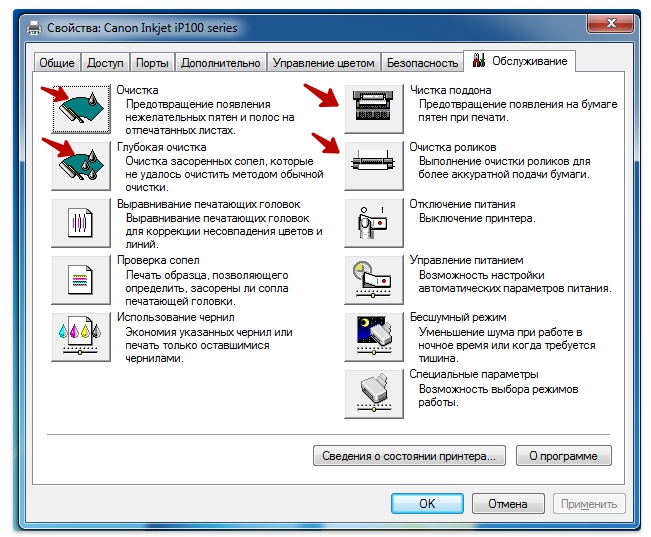
Когда на листе бумаги после печати начинают появляться следы краски, которых там быть, понятное дело, не должно, то «привет» Вам передает поддон принтера. Он явно нуждается в чистке. А если устройство стало плохо захватывать или протягивать во время печати бумагу, то неприятности явно с роликами подачи. Уделить внимание нужно им в такой ситуации. Со временем они могут забиваться пылью или вовсе стереться. В случае стирания зубцов необходима будет их полная замена.
Для очистки поддона и роликов струйного принтера применяйте программное обеспечение для таких целей. Оно может быть установлено уже на компьютер автоматически, когда устанавливали драйвера. В некоторых случаях установку произвести нужно самому. Скачать такое ПО легко на сайте производителя Вашего аппарата. Чтобы попасть в раздел «Обслуживания», где и производятся все манипуляции, нужно найти свою модель в списке в разделе панели управление «Устройства и принтеры». Нажать на нем правой кнопкой мыши и выбрать пункт «Свойства принтера».
Для чистки сопел используйте пункты меню «Очистка» и «Глубокая очистка». Сопла струйного принтера намного чувствительней любой другой части устройства. Они способны засоряться или засыхать после незначительного простоя, потому программный метод очистки помогает не всегда, но произвести такую процедуру рекомендовано. В большинстве случаев, дело часто доходит до физических манипуляций. Как один из первых вариантов что-то попробовать, такой способ подходит всем пользователям техники.
Памперс
Памперс в струйном принтере — это специальный абсорбер, который помогает принтеру долгое время оставаться чистым. Памперс изготовлен из специального поролона или войлока, имеющего свойство хорошо впитывать краску. Это предотвращает ее попадание внутрь печатающего устройства и его отдельные элементы. В итоге от засохшей краски чистить приходится только абсорбер. Если есть лишние деньги, то вымывать памперс необязательно, его можно легко купить в любом компьютерном магазине или заказать по интернету. Единственный минус — стоимость.
Замена или промывка неизбежна, так как при переполнении печать будет полностью заблокирована. Потому не стоит откладывать в долгий ящик данные манипуляции.
Эта штука намного требовательней в очистке, но все под силу даже неопытному, в этих делах, человеку. Чтобы очистить выполните такой список процедур:
- Откройте крышку принтера.
- Извлеките памперс.
- Положите его в заранее подготовленную емкость с теплой водой.
- Дайте незначительное время на отмокание засохшим краскам.
- Далее нужно выжать воду.
- Промывайте под струей воды до полного вымывание красок.
- Высушите изделие.
- Поставьте обратно на его место в принтере.
При работе используйте защитный фартук и резиновые перчатки.
Особенности устройств разных фирм
Принцип работы печатающего устройства любой фирмы значительно ничем не отличается друг от друга. Незначительные различия могут быть только в форме запчастей и некоторых агрегатов принтера. Потому инструкции, описанные в этой статье, применимы к любой модели всех известных производителей принтеров: Canon, HP, Epson, Samsung, Xerox, Brother, Kyocera и многих других.
Чистящие средства могут быть применены без ущербно, но вот программная очистка потребует специальной утилиты для Вашей модели принтера. В некоторых случаях для разных серий или устройств, выпущенных в разные года одним производителем, могут применяться программы разных версий. Рекомендуем такое программное обеспечение устанавливать с диска, который идет в комплекте с устройством.
Профилактика проблем
Многих описанных проблем легко избежать, если придерживаться простых правил.
- Делайте влажную уборку раз в неделю и ежедневное проветривание помещения.
- Проводите ремонт и замену сразу после обнаружения дефектов в работе своего печатающего устройства. Выход из строя или неправильная работа одного элемента может потянуть за собой поломку других. Что сделает ремонт в разы дороже.
- В целях профилактики программные мероприятия рекомендовано делать вне зависимости от наступления проблем с качеством печати.


